Vous allez découvrir les points suivants sur le module Offres :
- Gérer vos offres d’emploi ;
- Gérer les indicateurs ;
- Ajouter une offre d’emploi ;
- Publier une offre d’emploi.
Gérer vos offres d’emploi
Dans le menu principal, vous avez accès à un lien Offres vous permettant d’afficher la liste de vos offres d’emploi.
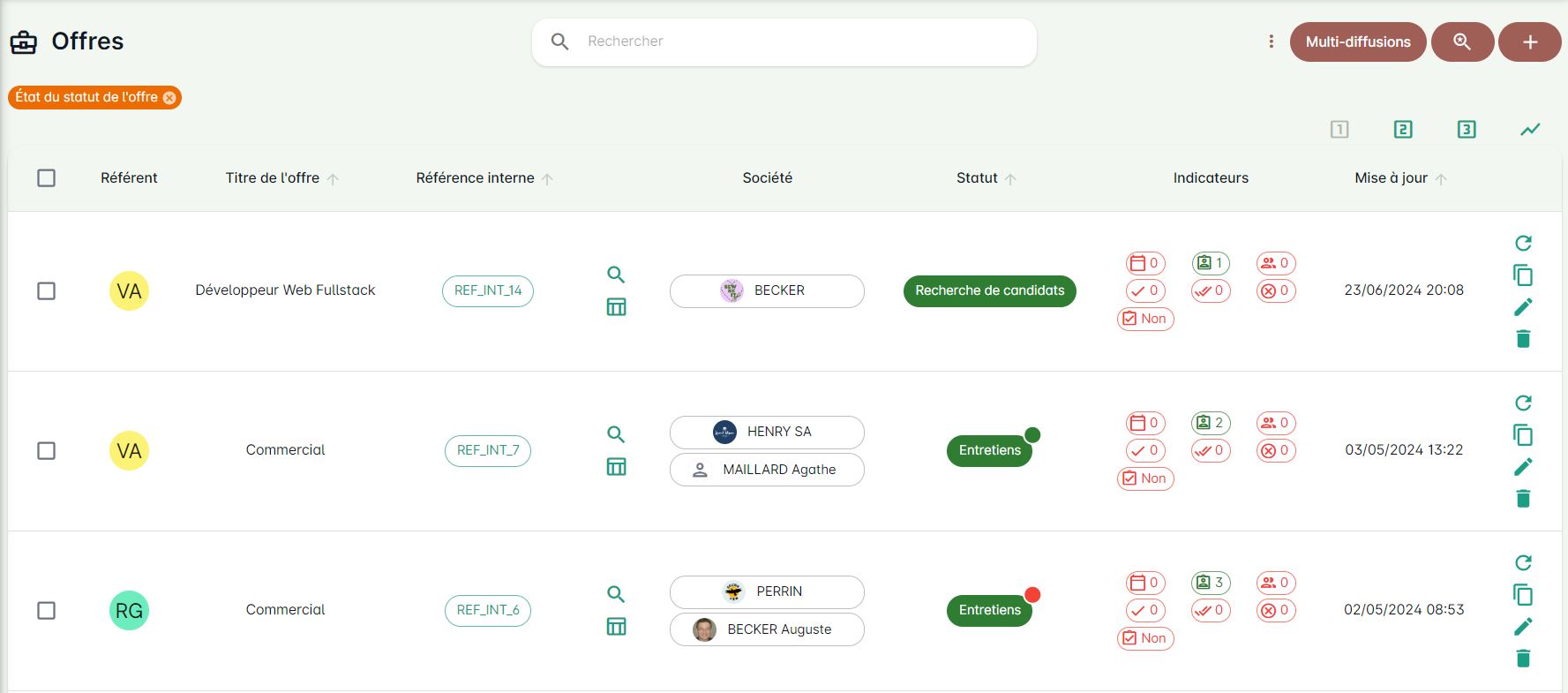
Ce tableau contient les informations suivantes :
- Le référent de l’offre ;
- La référence interne ;
- Le titre de l’offre ;
- La société liée ;
- Le référent de la société ;
- Le statut de l’offre ;
- Quelques indicateurs, dont le nombre de candidatures reçues.
À la fin de chaque ligne, vous avez accès à 4 boutons d’action :
- Rafraîchir les publications ;
- Dupliquer l’offre ;
- Modifier l’offre ;
- Supprimer l’offre.
Pour consulter la fiche de l’offre, vous pouvez cliquer directement sur la ligne correspondante.
En haut à droite de l’écran, 4 boutons vous permettent respectivement :
- D’accéder à un menu de configuration de ce tableau ;
- D’accéder à toutes les publications sur les jobboards ;
- D’ouvrir la recherche avancée ;
- D’ajouter une nouvelle offre.
Au centre, une barre de recherche rapide vous permet de lancer une recherche en tapant une référence, un titre d’offre ou encore une société.
Il est possible de modifier en lot le statut d’une offre en cliquant sur les cases à cocher puis sur le bouton Actions groupées :
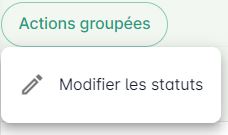
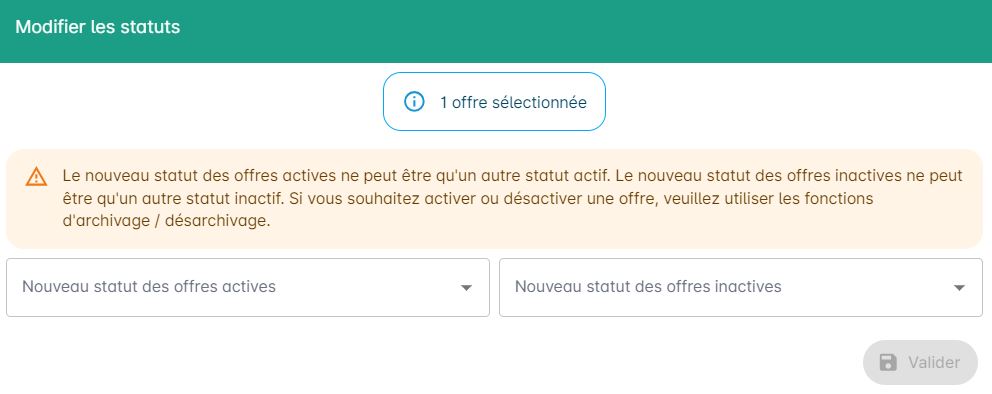
Attention
Le nouveau statut des offres actives ne peut être qu’un autre statut actif. Le nouveau statut des offres inactives ne peut être qu’un autre statut inactif.
Si vous souhaitez passer une offre d’un statut actif à inactif (ou inversement), veuillez utiliser les fonctions d’archivage / désarchivage.
Gérer les indicateurs
Tous les indicateurs sont disponibles dans l’onglet Synthèse, comme le montre l’image suivante :

Voici la liste des indicateurs disponibles :
- Le nombre de jours (depuis que la mission a commencé) ;
- Le nombre de candidatures enregistrées ;
- Le nombre d’entretiens ;
- Le nombre de candidatures actives sélectionnées par l’équipe RH (shortlist) ;
- Le nombre de candidatures actives sélectionnées par l’équipe opérationnelle ;
- Le nombre de candidatures rejetées par l’équipe opérationnelle ;
- Si un contrat a été enregistré pour cette offre.
Vous pouvez passer votre curseur sur les ? pour avoir des informations complémentaires sur les méthodes de calcul des indicateurs.
Pour comptabiliser les candidatures actives sélectionnées par les RH, vous devez utiliser le tag Shortlist sur la candidature. Pour comptabiliser les candidatures actives sélectionnées par les opérationnels, vous devez utiliser le tag Retenu par le client sur la candidature.
Les tags Shortlist et Retenu par le client sont configurables dans la partie Paramétrage > Données (droit d’accès Administrateur requis).
Tous ces indicateurs sont également disponibles en haut de la fiche d’une offre :

Ajouter une offre d’emploi
Pour ajouter une offre, vous devez remplir le formulaire suivant :
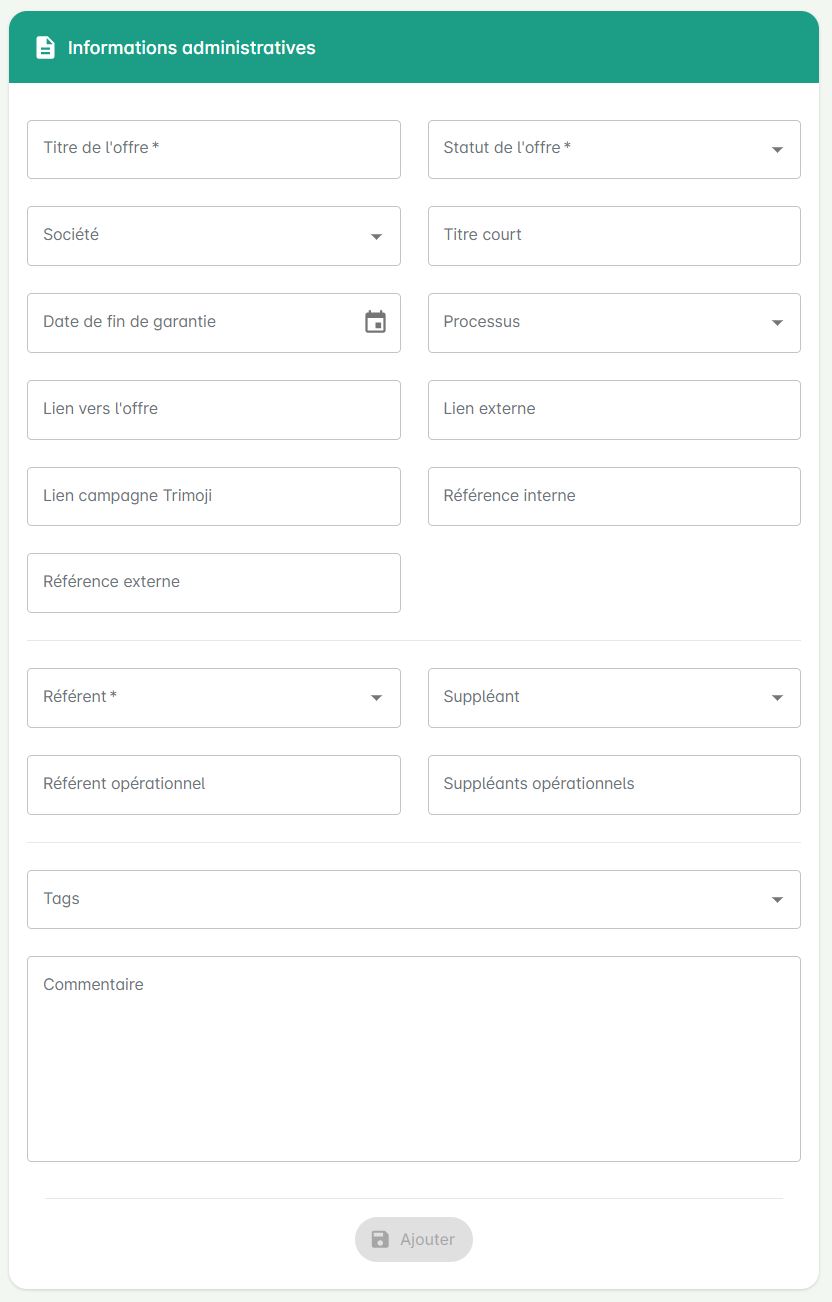
Une fois le formulaire enregistré, vous serez automatiquement redirigé vers la fiche de l’offre.
Gagnez du temps en dupliquant une offre existante !
Ernest vous propose de créer une offre à partir des éléments renseignés sur une ancienne offre. En cliquant sur le bouton de duplication, le formulaire de création d’une offre s’ouvre avec toutes les données préremplies. Il ne vous reste plus qu’à adapter le contenu et à mettre à jour les références internes et externes (qui doivent impérativement être uniques), puis à enregistrer.
Vous pouvez très facilement gérer la liste des statuts d’une offre ainsi que les tags dans le module Données de la section Paramétrage (droit d’accès Administrateur requis).
Publier une offre d’emploi
Pour publier une offre, veuillez vous rendre dans l’onglet Multi-diffusion de l’offre que vous souhaitez publier.
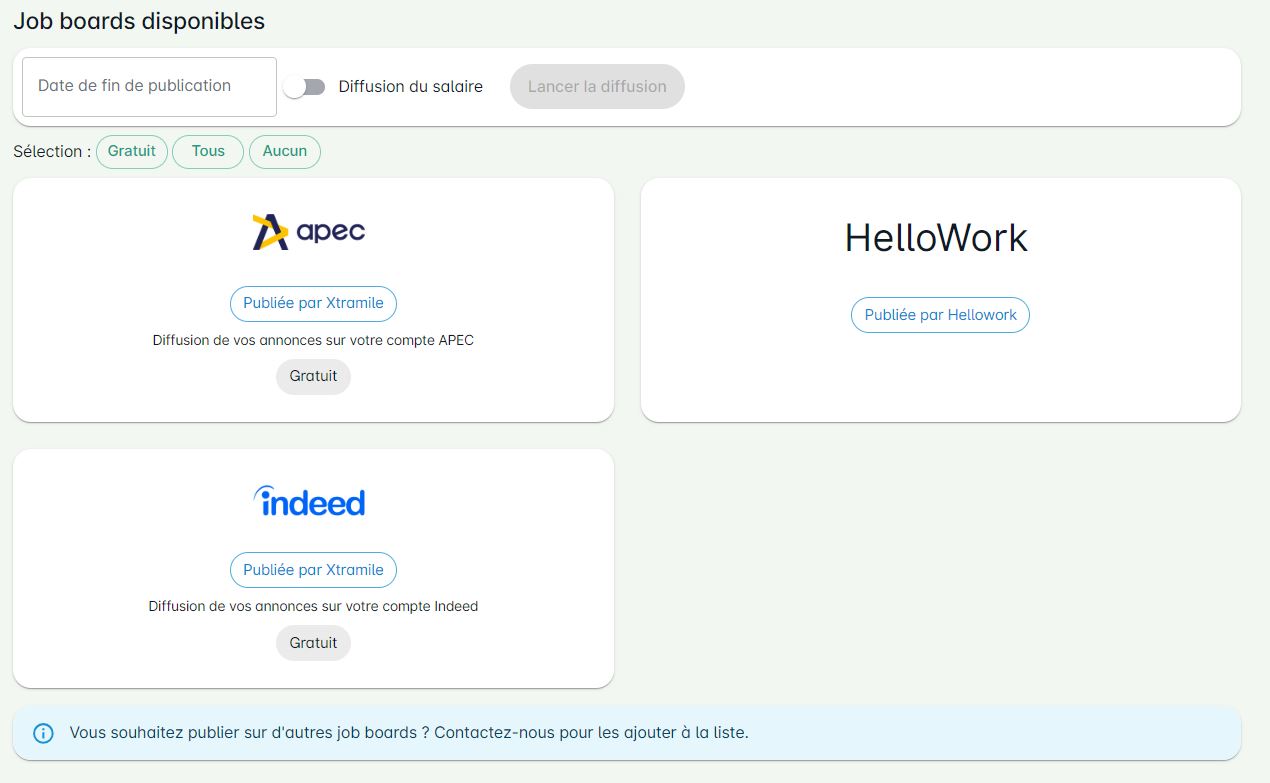
Vous trouverez dans cet onglet tous les jobboards sur lesquels vous pouvez diffuser votre offre. Sélectionnez les sites sur lesquels vous souhaitez diffuser puis cliquez sur Lancer la diffusion.
Vous n’avez pas besoin de publier une offre sur votre site carrière pour la diffuser par message à vos candidats.
En effet, les offres actives sont toujours accessibles via un lien spécial. Publier une offre sur le site carrière permet simplement de l’afficher sur la liste publique. Pour accéder au lien spécial, un bouton Lien site carrière est disponible sur chaque fiche. Un clic dessus et Ernest ouvre l’offre sur le site carrière. Un clic sur le côté droit du bouton vous permet de copier le lien dans votre presse-papier. Il ne vous reste plus qu’à l’envoyer à vos contacts. Pratique !
En complément, vous avez accès à 2 paramétrages :
- L’affichage du salaire sur l’offre (non affiché par défaut) ;
- L’envoi obligatoire d’une lettre de motivation pour postuler (non obligatoire par défaut).
Affichage du salaire
L’affichage du salaire sur l’offre est désactivé par défaut. Pour l’activer :
- Sur les jobboards : cochez la case Diffusion du salaire puis validez en cliquant sur Lancer la diffusion ;
- Sur le lien direct : rendez-vous dans l’onglet Détails de l’offre, puis dans la rubrique Configuration de l’offre.
Lettre de motivation
L’envoi d’une lettre de motivation par le candidat n’est pas obligatoire par défaut. Pour l’activer sur le site carrière et sur le lien direct, rendez-vous dans l’onglet Détails de l’offre, puis dans la rubrique Configuration de l’offre.










